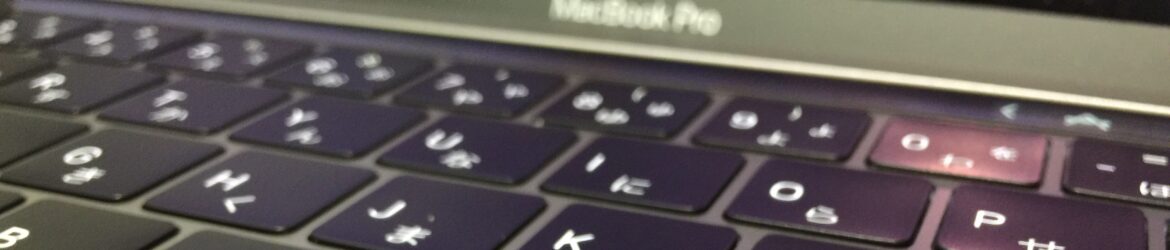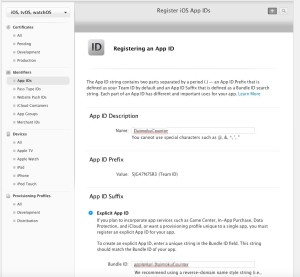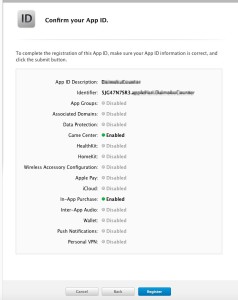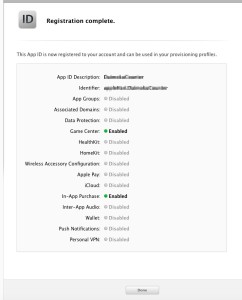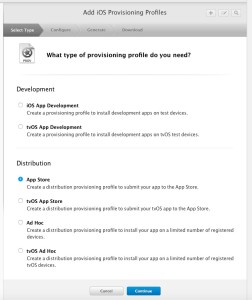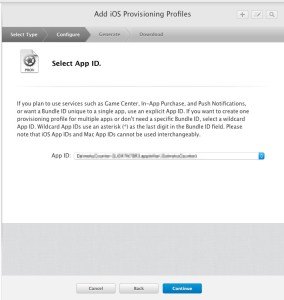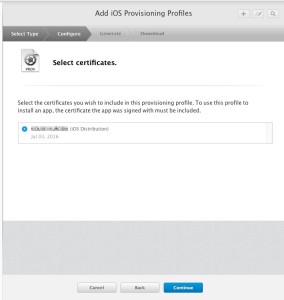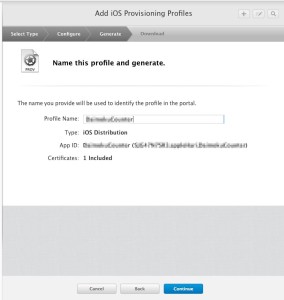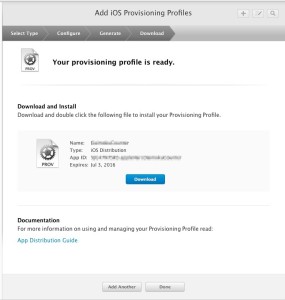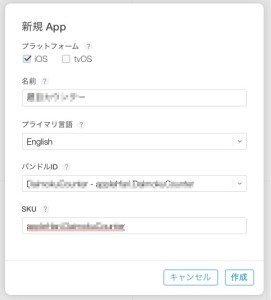自分用のデベロッパーページにログインする。
☆右側のIdentifiersのAppIDsを選び、+(add)をクリックして新規追加する。
App ID Description
Name:
と
App ID Suffix
Explicit App ID
Bundle ID:
を入力する。
App Services
で必要な項目が有ればチェックする。
Continueをクリック。
確認画面が出るので問題なければRegister。
Registration complete.が出るのでDone。
☆Provisioning ProfilesからAllを選び、+(add)をクリックして新規追加する。
DistributionのApp Storeを選びContinue。
Select App ID.で先ほど作ったApp IDを選択。Continue
Select certificates.で適正なものを選びContinue。
Name this profile and generate.でプロファイル名を入力。
同じくアプリ名で良いんじゃないかな。
Your provisioning profile is ready.
プロビジョニングプロファイルが作成されました。
特にダウンロードは必要なかったと思うのでDone.
続いてiTunesConnectに移動します。
https://itunesconnect.apple.com/
マイ Appに移動して+をクリックして新規Appを選びます。
プラットフォーム、名前、プライマリ言語、バンドルID、SKUを選択入力。
これでアップロードまでの準備ができました。